Les formats d'image standard sont JPG et PNG, mais ils sont tous deux plus volumineux, ce qui peut gêner les personnes disposant d'un faible espace de stockage. Heureusement, d'autres formats comportent moins de données tout en conservant la qualité optimale de la photo, comme le WebP de Google.
WebP est connu pour être plus petit que les deux principaux formats d'image. Il est assez prometteur, notamment par sa qualité, mais il est encore soumis à d'autres avancées car WebP n'est pas accessible dans la plupart des logiciels et applications. Vous devez toujours le convertir au format standard pour pouvoir visualiser le fichier WebP.
Si vous avez déjà rencontré un fichier au format WebP, vous connaissez la difficulté de le télécharger sur le Web ou de le visualiser. Voici donc un guide simple pour ouvrir des fichiers WebP sur Windows et Mac.
Comment ouvrir un fichier WebP sur un ordinateur Windows
L'une des meilleures façons d'ouvrir un fichier WebP sur votre ordinateur Windows est d'utiliser l'outil Paint de Windows 10. L'outil Windows vous permet de convertir le fichier WebP en d'autres formats d'image comme PNG, JPG et HEIC. Bien que, vous devez être conscient que l'outil de peinture sur Windows 7 ne fait pas le travail. Donc, vous pouvez soit mettre à jour votre Window d'abord ou utiliser d'autres options que nous allons partager ci-dessous.
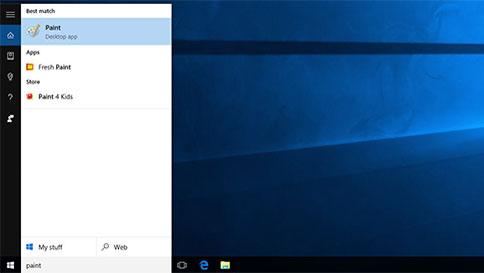
Voici comment vous pouvez ouvrir WebP sur Windows 10:
Utilisez Paint dans Windows 10 pour ouvrir WebP et enregistrer un JPG/PNG.
étape 1: Trouvez l'image WebP et cliquez à droite pour faire apparaître le panneau.
étape 2: Sélectionnez "Ouvrir avec" et basculez sur "Paint" pour lancer l'image sur l'outil.
étape 3: Une fois ouverte sur Paint, vous pouvez convertir le fichier en enregistrant l'image.
étape 4: Avant de pouvoir enregistrer l'image, un menu s'affiche, vous demandant de sélectionner l'emplacement et le type de format que vous souhaitez pour l'image.
étape 5: Une fois que vous avez sélectionné le format préféré, vous pouvez cliquer sur le bouton "Enregistrer" pour terminer la conversion.
Utiliser WebP Converter pour Windows
Si l'outil de peinture de votre Windows ne prend pas en charge la conversion du fichier WebP, l'utilisation d'un logiciel WebP Converter résoudra votre problème. Il peut également être utilisé pour convertir des fichiers WebP par lots afin de faciliter le processus. Voici un guide simple pour utiliser le programme AnyWebP:
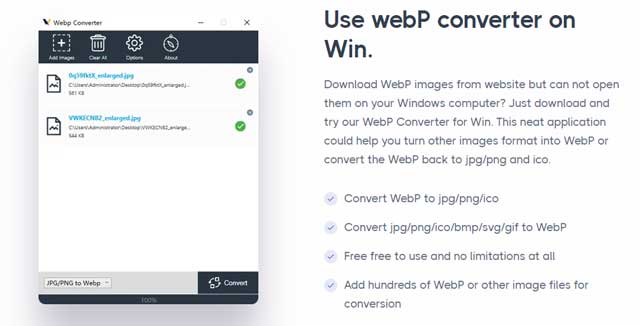
étape 1: Allez à la page de téléchargement de AnyWebP software pour l'installer sur votre ordinateur Windows.
étape 2: Une fois que vous êtes sur la page de téléchargement, cliquez sur le bouton "Download for Win" pour commencer le téléchargement.
étape 3: Attendez que l'application soit installée sur votre ordinateur.
étape 4: Lorsque l'installation est terminée, un raccourci sera créé sur votre bureau pour le logiciel. Vous pouvez cliquer dessus pour lancer l'application.
étape 5: Après le lancement, une option vous permettra d'ajouter les images WebP que vous souhaitez convertir sur la page d'accueil. Vous pouvez ajouter des centaines d'images et les convertir par lot rapidement.
étape 6: Enfin, une fois que toutes les images sont ajoutées, vous pouvez cliquer sur le bouton "Convertir" en bas de la page d'accueil de l'application pour lancer le processus. Vous pouvez également utiliser l'application pour convertir des fichiers JPG/PNG et d'autres formats en WebP en suivant le même processus.
Ouvrir WebP via GIMP
Si vous souhaitez simplement ouvrir le fichier WebP, vous pouvez utiliser le logiciel de retouche d'image GIMP. Il s'agit d'une application Windows qui prend en charge l'ouverture des formats de fichiers WebP. Vous pouvez télécharger l'application en vous rendant sur sa page de téléchargement. Une fois installée, vous pouvez ouvrir l'image WebP avec GIMP.
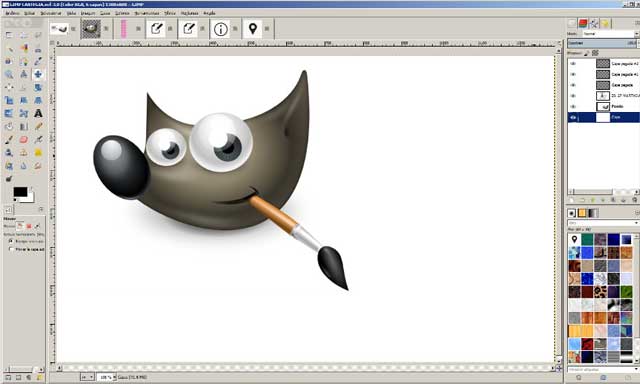
Comment ouvrir WebP sur un ordinateur Mac
Le moyen le plus efficace d'ouvrir une image WebP sur Mac est d'utiliser l'application Aperçu par défaut de votre ordinateur Mac. Elle vous permet de convertir le fichier WebP dans le format de fichier de votre choix. Vous avez de la chance si vous utilisez macOS, car il prend en charge ce format. Suivez simplement les étapes ci-dessous.
étape 1: Trouvez le fichier que vous voulez visualiser et ouvrez-le dans l'application Aperçu de votre Mac.
étape 2: Ensuite, cliquez sur " fichier " dans la barre de menu pour accéder à l'option " exporter ".
étape 3: Pendant le processus d'exportation, vous serez invité à sélectionner le format de fichier préféré, la qualité d'image et la taille du fichier.
étape 4: Après la personnalisation, vous pouvez maintenant cliquer sur le bouton " Enregistrer ".
Utiliser WebP Converter pour Mac
Une autre façon d'ouvrir et de convertir des fichiers WebP sur Mac consiste à télécharger un webp converter on mac. Il vous permet de convertir des fichiers WebP par lot, même lorsque vous n'êtes pas connecté. Tout ce que vous avez à faire est de télécharger le logiciel et de l'installer sur votre ordinateur. Une fois téléchargé, vous pourrez trouver l'option d'ajout d'images sur la page d'accueil de l'application. Vous pourrez ensuite les convertir rapidement en cliquant sur le bouton "Convertir".
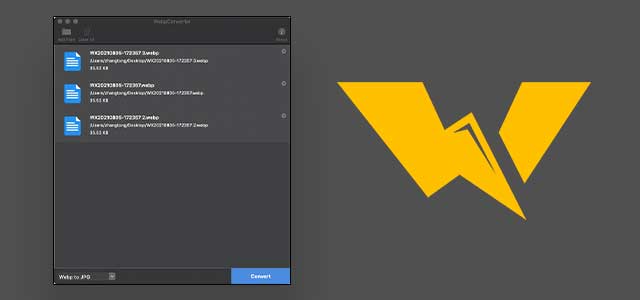
Utiliser les navigateurs sous Mac/Win
D'une manière ou d'une autre, le téléchargement des applications de conversion webp peut prendre beaucoup de temps. Vous pouvez donc aussi utiliser les navigateurs sous Mac/Win pour ouvrir WebP directement. En outre, il existe de nombreux outils en ligne que vous pouvez utiliser pour afficher et convertir des fichiers WebP sans vous fatiguer.
